Како прилагодити обавештења у апликацији Дисцорд [Водич]
Друштвени медији / / August 05, 2021
Најиритантнија ствар током играња игре је стално пингање обавештења. Када сте уроњени у неко интензивно играње, обавештења вам одвлаче пажњу. У овом водичу ћу вам рећи како Корисници Дисцорд могу прилагодити обавештења. Објаснићу различите аспекте омогућавања и онемогућавања обавештења. Тада их можете користити према вашим захтевима.
Можете чак и да онемогућите обавештења било ког одређеног корисника. Знам да вас обавештења обавештавају о свим догађајима на разним Дисцорд каналима. Међутим, ниједан играч не воли када се обавештење појави усред игре. Неки можда у потпуности воле да онемогуће обавештења. Други могу прилагодити обавештења према својој потреби. Сада се то разликује од играча до играча. Неслога је дом заједницама за разне друге домене. Али играчима нису потребни поремећаји док уживају у својим сесијама.

Повезан | Како створити и послати везу за позив на раздор
Преглед садржаја
-
1 Прилагодите обавештења о Дисцорд-у
- 1.1 Онемогући обавештења за сервер
- 1.2 Искључи звук одређеног корисника на раздору
- 1.3 Како прилагодити обавештења за одређени случај неслоге
Прилагодите обавештења о Дисцорд-у
Проверимо различите аспекте прилагођавања обавештења на Дисцорд-у.
Онемогући обавештења за сервер
Када зауставите обавештења са сервера, сви укључени канали такође ће се утишати. То је врло једноставно учинити.
- Идите на одређени сервер
- Кликните десним тастером миша на аватар сервера
- Из менија који ће се проширити одаберите Искључи звук сервера
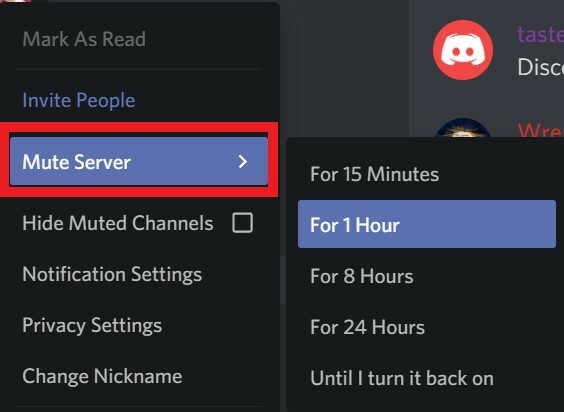
- Даље, можете одабрати временски оквир до ког вам обавештења неће сметати. Може трајати од неколико минута до неколико сати.
Да ли знаш | Шта се дешава кад некога блокирате на нескладу
Искључи звук одређеног корисника на раздору
И ово је лако учинити. Можда сте заузети разговором о нечему са неким. Тада се стално јавља други момак. Дакле, можете да утишате њега / њу.
- Иди на Почетна страница [кликните на икону раздора у левом углу]
- Можете видети своје списак пријатеља
- Десни клик на узнемирујућем профилу
- Из падајућег менија одаберите нијеми @фриенд_наме
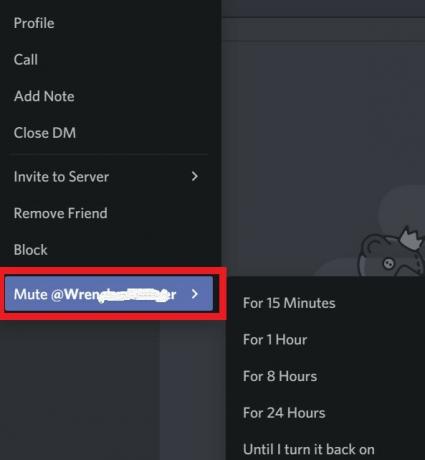
Као што је претходно поменуто, можете искључити ову особу на одређени период према вашем избору.
Како прилагодити обавештења за одређени случај неслоге
На Дисцорд-у можете да контролишете за који догађај ћете чути звук обавештења. Можете задржати обавештење активним за неке и онемогућити оне које вам нису битне. Све радње су подразумевано подешене да активирају звук обавештења.
- На почетном екрану главу доле лево од екрана
- Кликните на дугме зупчаника које ће вас преусмерити на Подешавања корисника
- Испод тог клика на Обавештења на левој табли [морате мало да се померите доле]
- Померите се доле до Звуци
- Овде ћете видети листу догађаја који су подешени да активирају звук обавештења када се догоде.

- Према вашем избору, можете онемогућити и омогућити обавештења за ове догађаје.
Дакле, ово је било неколико смерница које можете пратити и прилагодити обавештења на Дисцорд-у. Ако Дисцорд употребљавате религиозно, и то такође за игре на срећу, онда требате да направите своје промене како бисте осигурали мирно играчко искуство.
Прочитајте даље,
- Како цитирати некога из раздора
- Како променити статус игре на Дисцорд
Сваиам је професионални технолошки блогер са магистарским студијама у рачунарским апликацијама и такође има искуства са развојем Андроид-а. Стални је поштовалац Андроид Андроид ОС-а. Поред технолошких блогова, воли игре, путовања и свирање / подучавање гитаре.
![Како прилагодити обавештења у апликацији Дисцорд [Водич]](/uploads/acceptor/source/93/a9de3cd6-c029-40db-ae9a-5af22db16c6e_200x200__1_.png)


